文章详情页
Win10笔记本连接小米盒子失败的解决方法
浏览:3日期:2022-10-30 10:02:11
为了获得更好的视频观看体验,很多用户已经开始使用类似小米盒子等网络电视盒。但自己,有Win10系统用户在使用小米盒子时,出现了问题。发现小米盒子根本无法与笔记本电脑连接,一直显示连接小米盒子失败。这是什么情况?那要如何解决这样的问题呢?下面就和大家说一下Win10笔记本连接小米盒子失败的解决方法。
方法如下:
1、首先,下载“inter WiDi更新工具”;
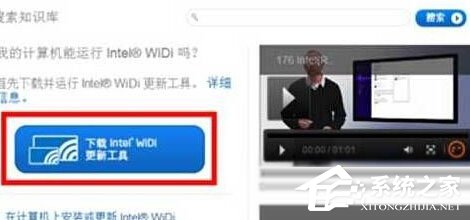
2、按提示将inter WiDi 安装起来并打开;
3、在电视中切换到“小米盒”设置界面,切换至“应用”选项卡,进入“无线显示”中,小米盒子并自动创建无线显示连接;

4、然后在win10笔记本中点击“WiDi”主界面右下角的“浏览”按钮,等待自动搜索附近的“无线显示器”设备,一般会显示“xiaoshuai”,在该无线信号下点击“连接”按钮,连接完成。
Win10笔记本连接小米盒子失败的解决方法就给大家详细介绍到这里了。如你也在使用小米盒子连接笔记本出现只有的问题的,不妨可以试一下上述的方法去解决。希望能给大家带来不一样的体验!
相关文章:
1. FreeBSD FreeNAS安装图解教程2. Windows Modules Installer Worker是什么进程?硬盘占用100%的原因分析3. centos7怎么关闭ipv6仅使用ipv4?4. Win10固态硬盘256怎么分区好?固态硬盘256最佳分区5. UOS应用商店不能用怎么办? uos系统应用商店不能使用的解决办法6. Win11安装受阻怎么办?Win11的安装问题和汇总方案7. CentOS7中无法找到pci find device函数的解决方法8. ThinkPad X390如何重装Win10系统?ThinkPad X390重装教程9. 如何查看Win10是否永久激活?查看Win10永久激活的方法10. Win10如何设置自动获取ip地址?Win10设置自动获取IP操作步骤
排行榜

 网公网安备
网公网安备